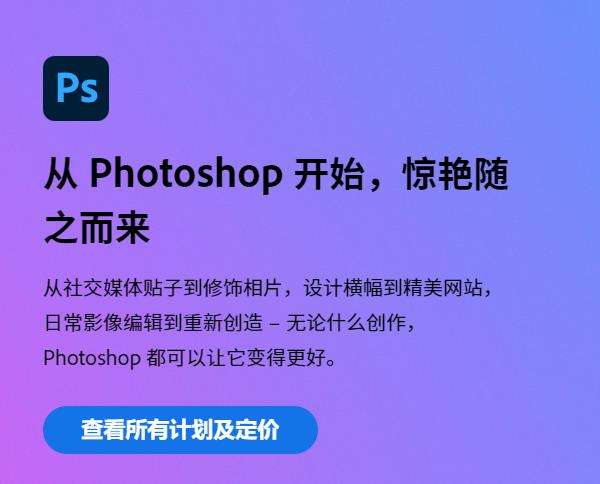随着科技的发展,越来越多的电脑配备了HDMI接口,这个接口是目前最受欢迎的数字音视频接口之一,能够传输高清画质和音频信号。如果你对此不太了解,下面就让我为你介绍一下电脑HDMI接口怎么用。
第一步:准备工作
在使用HDMI接口之前,你需要做好以下准备工作:
1. 确认你的电脑和显示器都有HDMI接口。
2. 连接HDMI线,并确保连接牢固。
3. 确认你的显示器已经切换到HDMI信号输入。
第二步:设置显示模式
一些电脑一连上显示器就会自动显示,但是如果没有,请根据以下步骤设置显示模式:
1. 右键单击桌面空白处,选择“显示设置”(Windows10),或者选择“系统偏好设置”并选择“显示器”(Mac)。
2. 在显示器设置页面,你可以选择单独使用显示器,也可以将显示器做成扩展屏幕,拖曳你的文件和窗口到另一个屏幕。
3. 然后,你可以调整分辨率和缩放比例。如果你是连接一个高清电视,建议使用全高清(1920 x 1080)分辨率。
第三步:声音配置
连接了HDMI之后,你的声音系统可能需要被重新配置。
1. 在Windows 10上,右键单击任务栏中的音频图标,在弹出菜单中选择“音频设备”,选中HDMI输出。
2. 在Mac上,打开“系统偏好设置”,选择“声音”,在“输出”选项卡中选择“HDMI”。
总结
通过以上步骤,你就可以成功地使用电脑HDMI接口了。但是请注意,在安装或拆卸HDMI线时,请勿拉扯线缆和接口,以免损坏接口或线缆。